Cara Update Android Oppo Panduan Lengkap
Metode Pembaruan Perangkat Lunak Oppo
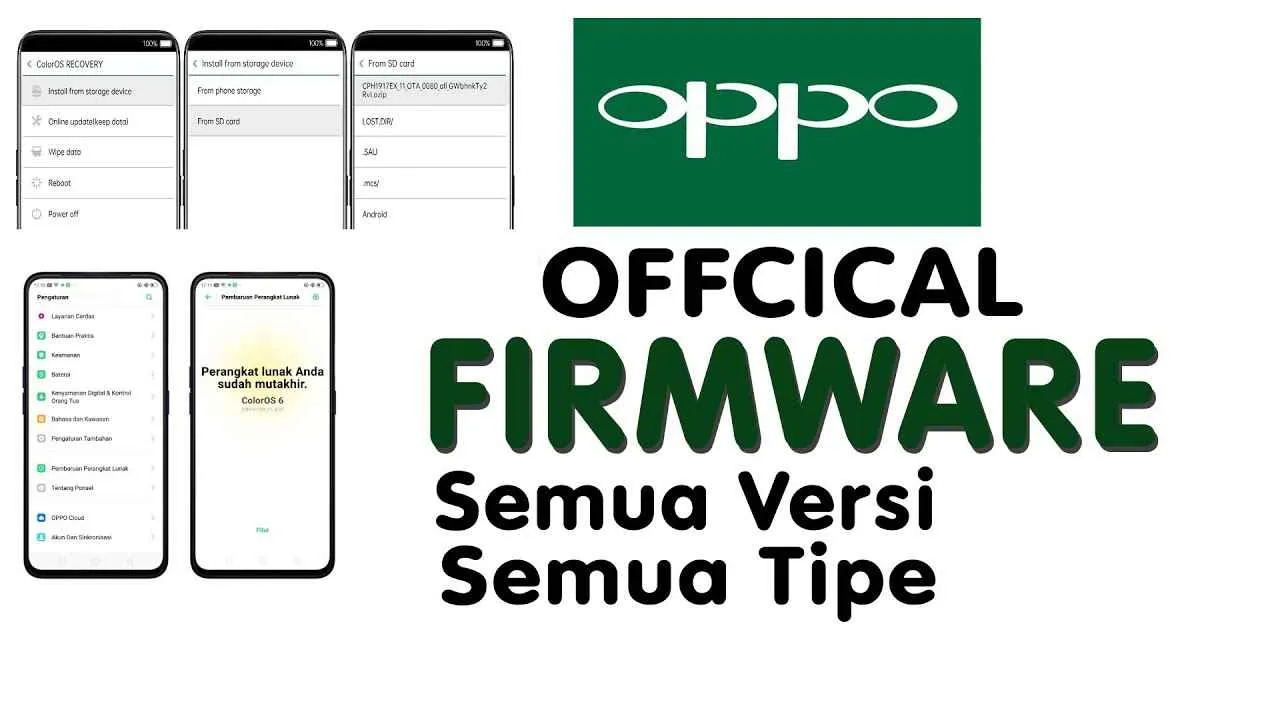
HP Oppo kamu lemot? Mungkin saatnya upgrade sistem operasi! Update Android bukan cuma soal fitur baru yang kece, tapi juga soal keamanan dan performa yang lebih optimal. Gak ribet kok, asal tahu caranya. Berikut panduan lengkap update perangkat lunak Oppo, dari cara paling gampang sampai tips mengatasi masalah yang mungkin muncul.
Secara umum, ada dua metode utama untuk memperbarui perangkat lunak Oppo: melalui Over-the-Air (OTA) langsung dari pengaturan HP, dan melalui PC menggunakan perangkat lunak khusus. Kedua metode ini punya kelebihan dan kekurangan masing-masing, yang akan kita bahas detailnya.
Pembaruan Sistem Melalui Pengaturan
Cara paling mudah dan umum adalah update langsung lewat pengaturan HP Oppo kamu. Prosesnya simpel dan gak butuh perangkat tambahan. Berikut langkah-langkahnya:
| Langkah | Deskripsi | Gambar Ilustrasi |
|---|---|---|
| 1. Buka Pengaturan | Cari dan buka aplikasi “Pengaturan” di HP Oppo kamu. Biasanya ikonnya berupa roda gigi. | Ikon roda gigi pengaturan, biasanya berwarna abu-abu atau biru. |
| 2. Pilih Tentang Ponsel | Di dalam menu Pengaturan, cari dan pilih opsi “Tentang Ponsel” atau sebutan serupa. | Menu “Tentang Ponsel” yang menampilkan informasi seperti nomor model, versi Android, dan lain-lain. |
| 3. Pilih Pembaruan Sistem | Cari dan pilih opsi “Pembaruan Sistem” atau “Pembaruan Perangkat Lunak”. | Tombol atau menu bertuliskan “Pembaruan Sistem” atau “Pembaruan Perangkat Lunak”, biasanya dengan ikon panah melingkar. |
| 4. Periksa Pembaruan | Ketuk tombol “Periksa Pembaruan” atau sebutan serupa. Sistem akan mencari pembaruan yang tersedia. | Tombol “Periksa Pembaruan” dengan ikon panah melingkar atau ikon pencarian. |
| 5. Unduh dan Instal | Jika ada pembaruan, unduh dan instal sesuai petunjuk di layar. Pastikan baterai HP terisi cukup dan koneksi internet stabil. | Layar yang menampilkan notifikasi pembaruan, dengan tombol “Unduh” dan “Instal”. |
Pesan Kesalahan Umum dan Cara Mengatasinya
Proses update terkadang bisa mengalami kendala. Beberapa pesan kesalahan umum dan solusinya:
- “Gagal Mengunduh Pembaruan”: Periksa koneksi internet kamu. Pastikan koneksi stabil dan kuota data mencukupi. Coba restart HP dan router internet.
- “Tidak Ada Ruang Penyimpanan yang Cukup”: Hapus beberapa aplikasi atau file yang tidak terpakai untuk menambah ruang penyimpanan. Kamu juga bisa memindahkan file ke kartu microSD jika tersedia.
- “Kesalahan Pembaruan Perangkat Lunak”: Coba restart HP dan ulangi proses update. Jika masih gagal, coba hubungi layanan purna jual Oppo.
Perbedaan Pembaruan OTA dan Melalui PC
Pembaruan OTA (Over-the-Air) dilakukan langsung melalui koneksi internet HP, sedangkan pembaruan melalui PC memerlukan koneksi kabel USB dan perangkat lunak khusus dari Oppo. OTA lebih praktis karena tidak membutuhkan perangkat tambahan, namun kecepatannya bergantung pada kecepatan internet. Pembaruan melalui PC biasanya lebih cepat dan stabil, tetapi membutuhkan perangkat tambahan dan sedikit lebih rumit.
Perbandingan Kecepatan Pembaruan OTA dan PC
Secara umum, pembaruan melalui PC cenderung lebih cepat daripada OTA. Kecepatan OTA sangat dipengaruhi oleh kualitas koneksi internet. Jika koneksi internet lambat, proses unduh dan instalasi bisa memakan waktu lama. Pembaruan melalui PC biasanya lebih konsisten dan terhindar dari gangguan koneksi internet, sehingga prosesnya lebih cepat dan stabil.
Persyaratan Pembaruan Sistem

Nah, sebelum kamu semangat-semangat update Android Oppo-mu, ada beberapa hal penting yang perlu dipersiapkan. Gak mau kan proses update gagal di tengah jalan dan bikin HP-mu malah error? Makanya, pastikan kamu memenuhi persyaratan minimum ini agar proses update berjalan lancar jaya!
Persiapkan HP-mu sebaik mungkin, ya! Update sistem Android itu seperti membangun rumah baru, butuh bahan-bahan dan lahan yang cukup. Kalau bahannya kurang, ya gagal deh pembangunannya. Sama halnya dengan update sistem, persiapan yang matang menentukan kesuksesan prosesnya.
Persyaratan Baterai, Koneksi Internet, dan Ruang Penyimpanan
Ketiga hal ini adalah kunci utama suksesnya update sistem Android. Bayangkan, kamu lagi asyik-asyiknya download file update, eh tiba-tiba baterai habis! Atau koneksi internet lemot banget, downloadnya sejam baru selesai! Belum lagi kalau ruang penyimpanan penuh, mana muat file update-nya? Bener-bener bikin kesel, kan?
- Baterai: Pastikan baterai HP Oppo kamu minimal terisi 50%. Lebih aman lagi kalau sampai 70-80%, untuk mencegah proses update terhenti karena kehabisan daya.
- Koneksi Internet: Butuh koneksi internet yang stabil dan cepat, minimal 4G. Proses update butuh download file yang cukup besar, lho! Koneksi yang putus-putus bisa bikin proses update gagal dan malah merusak sistem.
- Ruang Penyimpanan Internal: Pastikan ruang penyimpanan internal HP Oppo kamu mencukupi. Biasanya, ukuran file update cukup besar, sekitar beberapa Gigabyte. Cek dulu kapasitas yang tersedia sebelum memulai proses update.
Pentingnya Koneksi Internet yang Stabil
Koneksi internet yang stabil sangat krusial selama proses pembaruan sistem Android. Putusnya koneksi di tengah jalan bisa menyebabkan kerusakan sistem dan HP kamu bisa mengalami masalah serius, bahkan sampai bootloop! Jadi, pastikan kamu terhubung ke jaringan Wi-Fi yang kuat dan stabil, ya!
Dampak Pembaruan Terputus
Kalau proses pembaruan terputus di tengah jalan, bisa-bisa HP Oppo kamu mengalami masalah serius. Mulai dari sistem yang error, aplikasi yang bermasalah, hingga yang paling parah yaitu bootloop (HP hanya menampilkan logo dan tidak bisa masuk ke sistem). Oleh karena itu, pastikan koneksi internet dan daya baterai kamu tercukupi selama proses update.
Mengatasi Masalah Ruang Penyimpanan Internal yang Tidak Mencukupi
Ruang penyimpanan penuh? Tenang, masih ada solusinya! Kamu bisa menghapus file-file yang tidak terpakai, seperti foto, video, atau aplikasi yang jarang digunakan. Atau, kamu bisa memindahkan file-file tersebut ke kartu memori eksternal (microSD) jika HP Oppo kamu mendukungnya.
- Hapus aplikasi yang jarang digunakan.
- Hapus foto dan video yang sudah tersimpan di galeri.
- Pindahkan file-file ke kartu memori eksternal (jika tersedia).
- Gunakan aplikasi pembersih cache dan file sampah.
Tips Mengoptimalkan Ruang Penyimpanan
Sebelum memulai update, ada baiknya kamu melakukan optimasi ruang penyimpanan. Bersihkan cache aplikasi, hapus file-file sampah, dan uninstall aplikasi yang sudah tidak terpakai. Kamu juga bisa memindahkan foto dan video ke cloud storage atau hard drive eksternal untuk menghemat ruang penyimpanan internal.
Mengatasi Masalah Pembaruan

Update Android Oppo gagal? Tenang, guys! Nggak perlu panik. Kadang, proses update bisa bermasalah, entah karena koneksi internet yang lemot, file yang korup, atau masalah internal perangkat. Berikut ini beberapa langkah yang bisa kamu coba untuk mengatasi masalah tersebut dan kembali menikmati fitur-fitur terbaru Android.
Jangan langsung menyerah kalau proses update Android Oppo kamu mengalami kendala. Dengan beberapa trik sederhana, kamu bisa kembali up-to-date dan menikmati pengalaman Android yang lebih maksimal.
Pemecahan Masalah Kesalahan Pembaruan
Muncul pesan kesalahan “gagal mengunduh” atau “gagal menginstal”? Berikut beberapa solusi yang bisa kamu coba, diurutkan dari yang paling sederhana hingga yang lebih kompleks.
| Kode Kesalahan | Deskripsi Kesalahan | Penyebab Kemungkinan | Solusi |
|---|---|---|---|
| (Contoh: 0x00000001) | Gagal Mengunduh Pembaruan | Koneksi internet tidak stabil, server Oppo sedang down, atau file pembaruan korup. | Pastikan koneksi internet stabil (gunakan WiFi jika memungkinkan), coba update lagi beberapa saat kemudian. Jika masih gagal, coba restart perangkat dan router. |
| (Contoh: 0x00000002) | Gagal Menginstal Pembaruan | Penyimpanan internal penuh, file pembaruan korup, atau ada aplikasi yang mengganggu proses instalasi. | Hapus beberapa aplikasi atau file yang tidak penting untuk menambah ruang penyimpanan. Coba restart perangkat dan coba update lagi. Jika masalah berlanjut, coba clear cache dan data aplikasi “Pengaturan”. |
| (Contoh: 0x00000003) | Versi Sistem Tidak Didukung | Perangkatmu menggunakan versi Android yang terlalu lama dan tidak lagi didukung untuk pembaruan. | Hubungi layanan pelanggan Oppo untuk informasi lebih lanjut tentang kemungkinan pembaruan atau opsi lain. |
| (Contoh: 0x00000004) | Kesalahan Tidak Diketahui | Beragam penyebab, mulai dari masalah perangkat keras hingga bug sistem. | Coba restart perangkat, clear cache partisi, atau sebagai langkah terakhir, lakukan factory reset. Jika masalah tetap ada, segera hubungi layanan pelanggan Oppo. |
Restart Perangkat Setelah Pembaruan
Setelah proses update selesai, restart perangkat Oppo kamu untuk memastikan semua perubahan diterapkan dengan benar. Ini akan membantu mencegah masalah yang mungkin muncul akibat proses update yang belum sempurna.
Proses restart cukup mudah, cukup tekan dan tahan tombol daya hingga muncul opsi untuk mematikan perangkat, lalu pilih “Restart” atau “Mulai Ulang”.
Memeriksa Versi Android Setelah Pembaruan
Untuk memastikan update berhasil, periksa versi Android yang terpasang di perangkatmu. Caranya, buka menu “Pengaturan”, lalu cari “Tentang Ponsel” atau “Tentang Perangkat”. Di sana, kamu akan menemukan informasi detail tentang versi Android yang sedang berjalan.
Melakukan Factory Reset
Jika masalah pembaruan masih berlanjut setelah mencoba semua langkah di atas, factory reset bisa menjadi solusi terakhir. Namun, ingatlah bahwa ini akan menghapus semua data di perangkatmu, jadi pastikan kamu sudah melakukan backup data penting terlebih dahulu.
Langkah-langkah melakukan factory reset bisa berbeda sedikit tergantung model Oppo yang kamu gunakan, sebaiknya kamu cari panduan spesifik untuk model Oppo kamu di situs resmi Oppo atau melalui pencarian di internet.
Versi Android dan Fitur Terbaru

Upgrade sistem operasi Android di HP Oppo kamu itu nggak cuma sekadar ganti angka versi aja, lho! Ada segudang fitur baru dan peningkatan performa yang bakal bikin pengalaman pakai HP-mu makin kece. Dari peningkatan keamanan sampai efisiensi baterai, pembaruan Android Oppo selalu menawarkan banyak hal menarik. Yuk, kita bahas lebih detail!
Fitur Baru dalam Pembaruan Android Oppo
Setiap pembaruan Android Oppo biasanya membawa sederet fitur baru yang disesuaikan dengan versi Android terbaru. Fitur-fitur ini bisa berupa peningkatan antarmuka pengguna (UI), penambahan fitur keamanan, optimasi kinerja, dan integrasi aplikasi baru. Bayangkan, kamu bisa merasakan pengalaman yang lebih smooth dan personalisasi yang lebih dalam.
- ColorOS Terbaru: Setiap update besar biasanya menghadirkan versi ColorOS terbaru dengan tampilan dan fitur baru. Misalnya, desain ikon yang lebih modern, tema yang lebih beragam, dan fitur-fitur personalisasi yang lebih canggih.
- Peningkatan Keamanan: Pembaruan seringkali menyertakan patch keamanan terbaru untuk melindungi perangkat dari malware dan ancaman siber. Ini penting banget untuk menjaga data pribadimu tetap aman.
- Optimasi Performa: Update Android biasanya meningkatkan kinerja sistem, sehingga aplikasi berjalan lebih lancar dan responsif. Ini juga bisa berdampak pada pengurangan lag dan freeze.
- Fitur AI yang Lebih Canggih: Beberapa update mungkin menghadirkan fitur AI yang lebih canggih, seperti peningkatan kemampuan kamera, pengenalan suara yang lebih akurat, atau fitur manajemen daya baterai yang lebih pintar.
Perbandingan Versi Android Lama dan Terbaru Oppo
Perbedaan antara versi Android lama dan terbaru Oppo bisa cukup signifikan, tergantung seberapa besar jarak versi tersebut. Misalnya, beralih dari Android 10 ke Android 13 akan terasa perbedaannya sangat kentara. Berikut gambaran umum perbandingannya:
| Aspek | Android Lama (Contoh: Android 10) | Android Terbaru (Contoh: Android 13) |
|---|---|---|
| Antarmuka | Desain mungkin terlihat lebih sederhana dan kurang modern | Desain lebih modern, intuitif, dan biasanya memiliki fitur personalisasi yang lebih banyak |
| Keamanan | Rentan terhadap ancaman keamanan yang lebih baru | Dilengkapi dengan patch keamanan terbaru, lebih aman dari serangan malware |
| Performa | Mungkin lebih lambat dan lebih sering mengalami lag | Lebih responsif dan lancar, berkat optimasi sistem |
| Fitur | Fitur yang tersedia terbatas | Menawarkan fitur-fitur terbaru dan lebih canggih |
Manfaat Pembaruan Sistem terhadap Keamanan Perangkat
Pembaruan sistem Android Oppo sangat penting untuk menjaga keamanan perangkat. Update ini biasanya berisi patch keamanan yang memperbaiki kerentanan sistem yang dapat dieksploitasi oleh malware atau peretas. Tanpa update, HP Oppo Anda berisiko terkena serangan virus, pencurian data, atau bahkan kendali jarak jauh oleh pihak yang tidak bertanggung jawab. Bayangkan betapa risikonya jika data pribadi Anda, seperti foto, kontak, dan informasi keuangan, jatuh ke tangan yang salah.
Dampak Pembaruan terhadap Performa dan Efisiensi Baterai
Pembaruan Android Oppo seringkali meningkatkan performa dan efisiensi baterai. Optimasi sistem yang dilakukan pada update dapat mengurangi konsumsi daya, sehingga baterai HP Anda bisa bertahan lebih lama. Selain itu, performa aplikasi juga biasanya meningkat setelah update, sehingga mengurangi lag dan freeze yang dapat menguras baterai.
Potensi Masalah Keamanan yang Dapat Diperbaiki Melalui Pembaruan
Pembaruan Android Oppo berperan penting dalam memperbaiki berbagai potensi masalah keamanan. Beberapa contohnya adalah memperbaiki celah keamanan yang memungkinkan akses ilegal ke data pribadi, mencegah malware menginfeksi perangkat, dan melindungi dari serangan phishing. Dengan selalu mengupdate sistem, Anda meminimalisir risiko terkena serangan siber dan menjaga data Anda tetap aman.
Sumber Informasi Resmi

Nah, Sobat Oppo! Udah tau kan betapa pentingnya update software buat HP kesayangan? Bukan cuma soal fitur baru yang kece, tapi juga soal keamanan dan performa yang lebih optimal. Tapi, jangan asal update ya! Pastiin sumbernya resmi biar HP-mu aman sentosa. Berikut ini beberapa sumber informasi resmi Oppo yang wajib kamu tau.
Gak mau kan HP-mu jadi korban update abal-abal? Makanya, selalu cek informasi update dari sumber terpercaya. Kalo asal-asalan, bisa-bisa malah bikin HP-mu bermasalah, bahkan sampai rusak!
Situs Web Resmi Oppo
Website resmi Oppo adalah sumber informasi paling akurat dan terpercaya untuk update software. Di sana, kamu bisa menemukan informasi terbaru tentang pembaruan sistem operasi, fitur-fitur baru, dan perbaikan bug untuk tipe HP Oppo kamu. Biasanya, informasi ini dikelompokkan berdasarkan model HP, jadi kamu gampang menemukan yang sesuai.
Cara ceknya gampang banget! Cukup kunjungi situs web resmi Oppo (biasanya domainnya .com atau .co.id, sesuaikan dengan negara kamu), lalu cari menu “Dukungan” atau “Support”. Di sana, biasanya ada bagian khusus untuk pembaruan perangkat lunak. Kamu bisa memasukkan nomor model HP Oppo kamu untuk melihat apakah ada update yang tersedia.
Aplikasi ColorOS
Banyak HP Oppo yang sudah terintegrasi dengan aplikasi ColorOS. Aplikasi ini seringkali memberikan notifikasi langsung jika ada pembaruan software yang tersedia. Selain itu, kamu juga bisa secara manual mengecek ketersediaan update melalui menu pengaturan di aplikasi tersebut. Biasanya, aplikasi ini akan memandu kamu langkah demi langkah untuk melakukan update.
Pusat Layanan Oppo
Jika kamu mengalami kesulitan dalam melakukan update software melalui cara-cara di atas, jangan ragu untuk menghubungi pusat layanan resmi Oppo terdekat. Teknisi terlatih di sana akan membantu kamu menyelesaikan masalah dan memastikan HP Oppo kamu mendapatkan update yang tepat.
Peringatan Update dari Sumber Tidak Resmi
Peringatan! Hindari update software dari sumber tidak resmi seperti situs web pihak ketiga atau file APK yang tidak jelas sumbernya. Update dari sumber tidak resmi berisiko tinggi mengandung malware, virus, atau bahkan bisa merusak sistem operasi HP kamu. Jangan sampai HP kesayanganmu malah jadi korban!
Pentingnya Menggunakan Metode Pembaruan Resmi
Menggunakan metode pembaruan resmi dari Oppo sangat penting untuk menjaga keamanan dan performa HP kamu. Update resmi telah diuji secara menyeluruh oleh Oppo untuk memastikan kompatibilitas dan stabilitas sistem. Dengan update resmi, kamu terlindungi dari ancaman keamanan dan bisa menikmati fitur-fitur baru dengan lancar.
Tanda-Tanda Pembaruan Tidak Resmi
Berikut beberapa tanda yang perlu kamu waspadai dari pembaruan tidak resmi:
- Sumber update tidak jelas atau tidak terverifikasi.
- File update memiliki ukuran yang jauh berbeda dari update resmi.
- Terdapat permintaan akses yang mencurigakan selama proses update.
- Munculnya iklan atau pop-up yang tidak biasa setelah update.
- Performa HP menjadi lebih lambat atau tidak stabil setelah update.
Penutupan Akhir

Nah, gimana? Ternyata update Android Oppo nggak sesulit yang dibayangkan, kan? Dengan mengikuti langkah-langkah di atas, kamu bisa menikmati fitur-fitur terbaru dan performa yang lebih optimal di smartphone kesayangan. Jangan ragu untuk mengeksplorasi fitur-fitur baru yang ada setelah update. Selamat menikmati pengalaman Android Oppo yang lebih baik!


What's Your Reaction?
-
0
 Like
Like -
0
 Dislike
Dislike -
0
 Funny
Funny -
0
 Angry
Angry -
0
 Sad
Sad -
0
 Wow
Wow








